- Se Teredo non è presente in Gestione dispositivi, prova a installare l'adattatore manualmente.
- Puoi anche provare a utilizzare il CMD per riattivare l'adattatore Teredo.
- Infine, prova a controllare le impostazioni del registro per vedere se il driver è disabilitato.
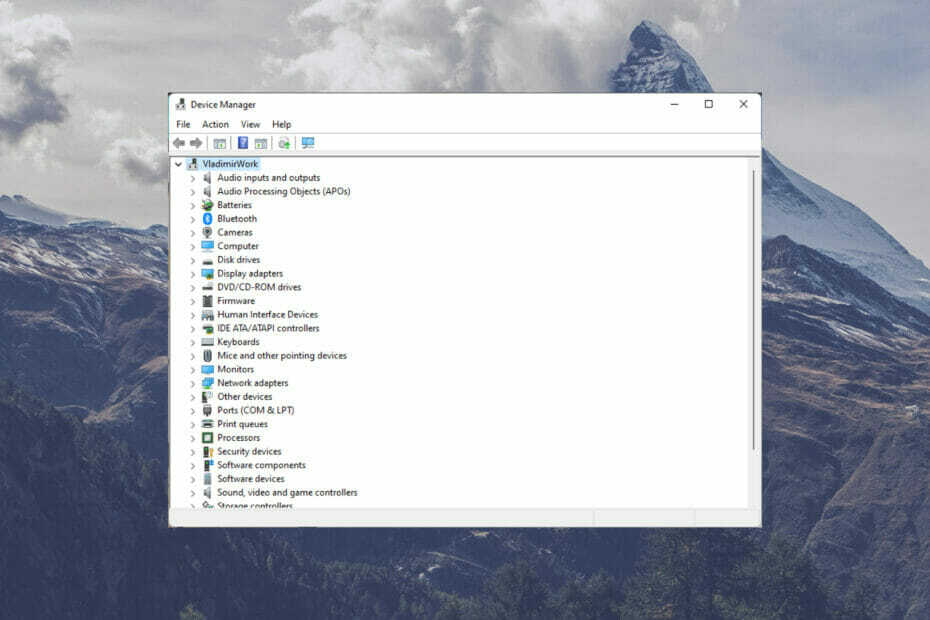
XINSTALLA FACENDO CLIC SUL DOWNLOAD FILE
Questo software manterrà i tuoi driver attivi e funzionanti, proteggendoti così da errori comuni del computer e guasti hardware. Controlla ora tutti i tuoi driver in 3 semplici passaggi:
- Scarica DriverFix (file di download verificato).
- Clic Inizia scansione per trovare tutti i driver problematici.
- Clic Aggiorna driver per ottenere nuove versioni ed evitare malfunzionamenti del sistema.
- DriverFix è stato scaricato da 0 lettori questo mese
I problemi con il tuo dispositivo di tunneling Teredo sono generalmente abbastanza gravi da influenzare la tua comunicazione con altri sistemi e, di conseguenza, il tuo flusso di lavoro.
Quando si verificano tali problemi, come con molti problemi di dispositivo sulla maggior parte dei computer Windows, di solito è un'indicazione di configurazione errata.
Di solito, la soluzione è semplice e facile.
Cosa devo fare se Teredo non è presente nell'elenco Gestione dispositivi?
1. Installare manualmente l'adattatore Teredo
- Inizia facendo clic su Chiave di Windows + Rper aprire una finestra di dialogo.
- Tipo devmgmt.msc.

- Clicca su Schede di rete e quindi fare clic su Azione.
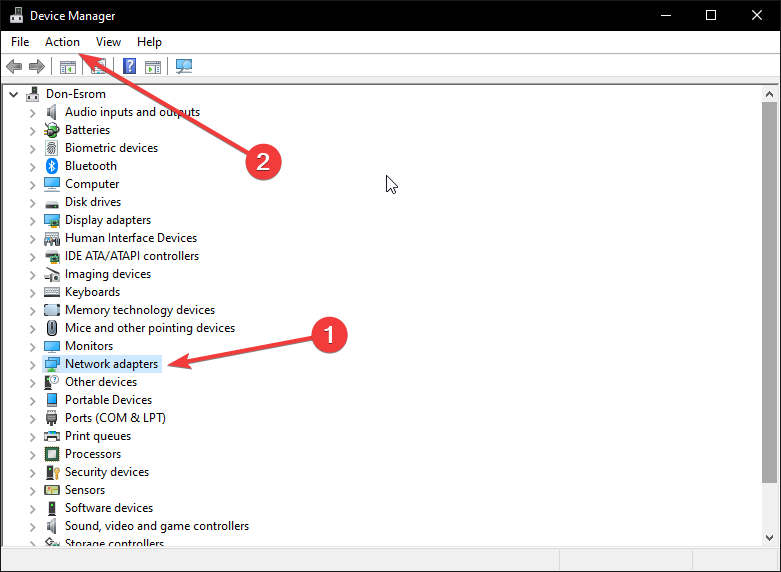
-
Aggiungi hardware legacy. Si aprirà la finestra di dialogo Aggiungi hardware e fare clic su Avanti.
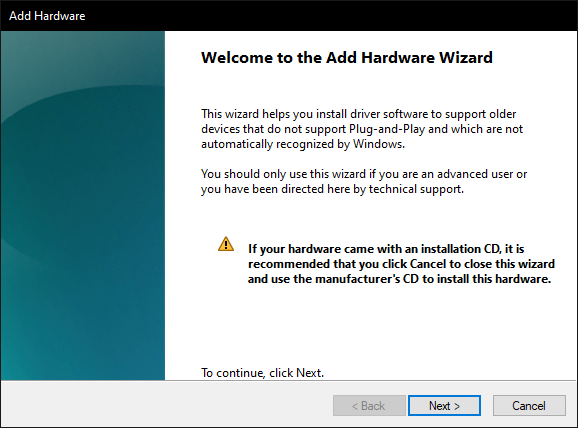
- Controlla il Installa l'hardware che seleziono manualmente da un elenco e fare clic su Avanti.
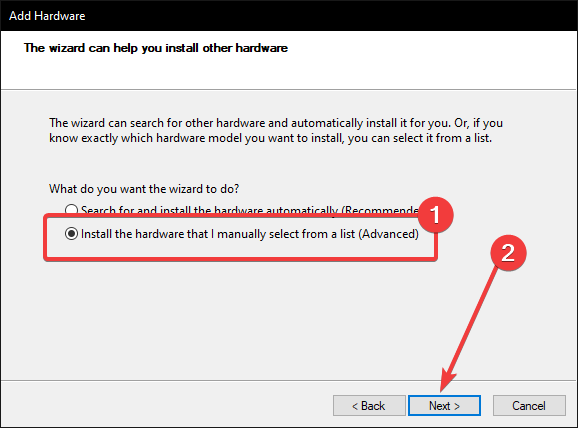
- Clicca su Microsoft e poi Adattatore per tunneling Microsoft Teredo dal lato giusto. Fare clic su Avanti e terminare.
- Ora torna al tuo gestore dispositivi e fare clic su Visualizza.
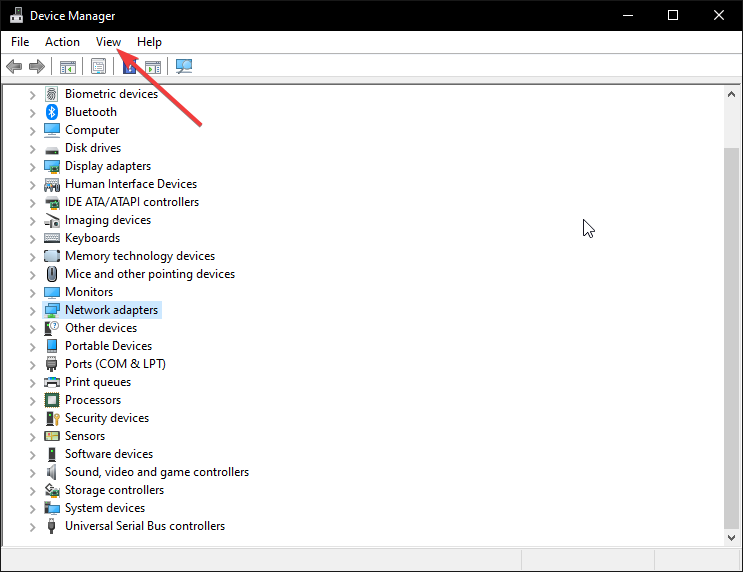
- Selezionare Mostra dispositivi nascosti.
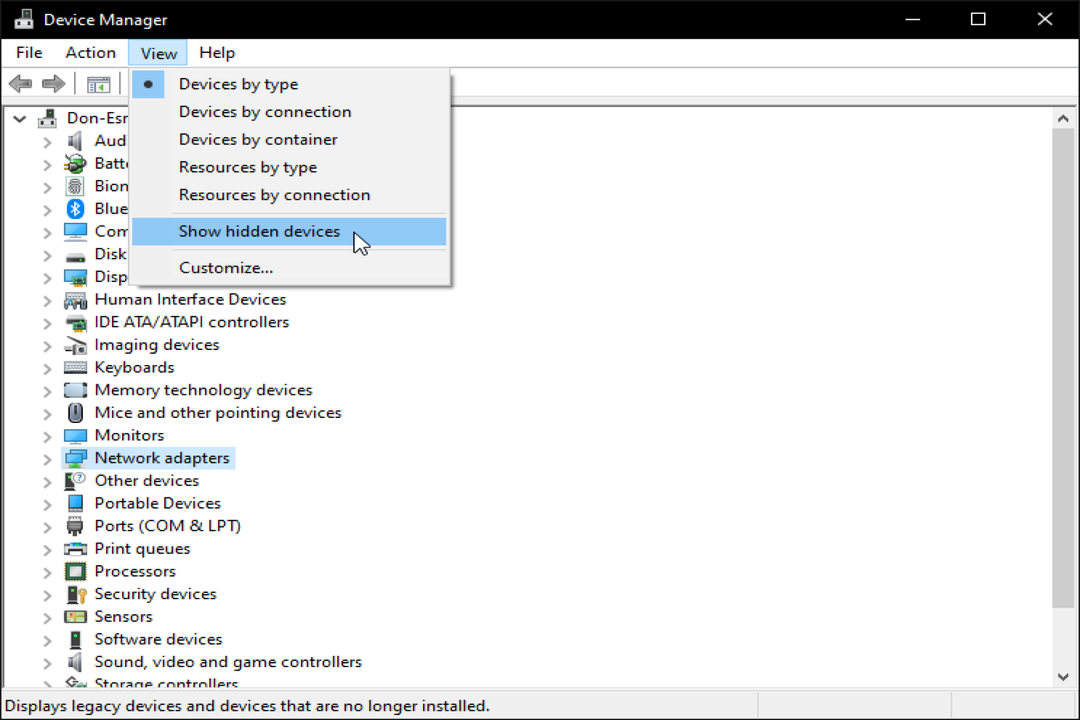
- Fare doppio clic su Schede di rete per vedere se l'adattatore Tunneling Teredo è disponibile.
A volte, potresti non avere il tempo o l'esperienza tecnica per risolvere i problemi del driver. A dire il vero, non tutti i problemi dei driver sono semplici e la manutenzione manuale dei driver può essere impegnativa.
Ciò richiede una soluzione moderna e facile da usare come Correzione driver. Questo software con un clic mantiene i tuoi driver in forma e ti fa risparmiare tempo prezioso aggiornando i driver automaticamente.
Assicurati di aggiornare questo software da una versione gratuita per goderti appieno i servizi.
2. Utilizzare CMD per riattivare l'adattatore Teredo
- Inizia facendo clic su Chiave di Windows + R.
- Tipo cmd nella finestra di dialogo.

- Un'altra finestra di dialogo che ti chiede di consentire a questa app di apportare modifiche sul tuo dispositivo e fai clic sì.
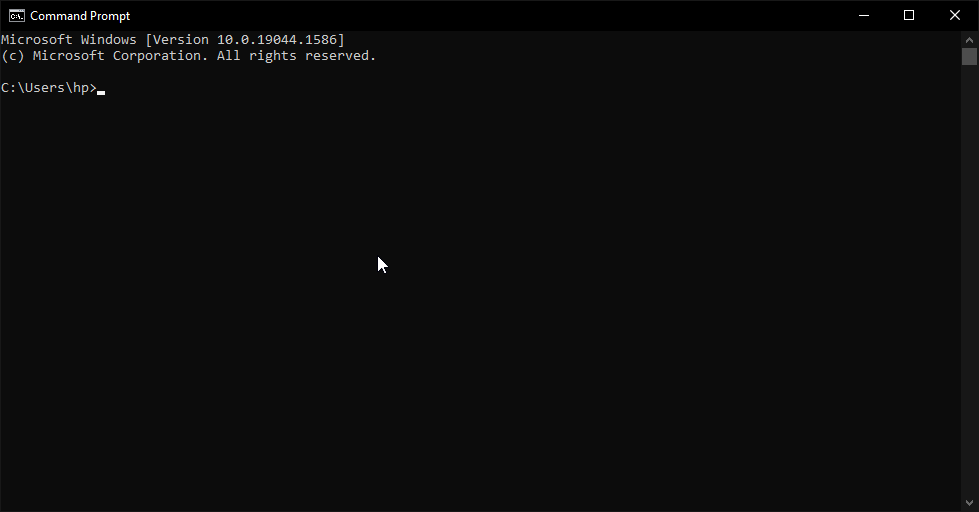
- Digita il seguente comando nel terminale
netsh interfaccia Teredo imposta lo stato disabilitato - Riavvia il tuo computer.
- Una volta terminato, inizia eseguendo cmd come amministratore.
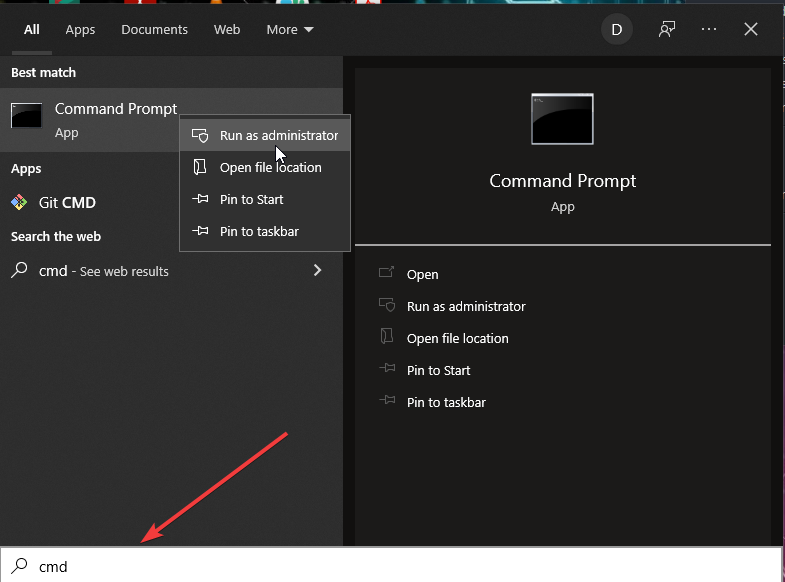
- Digita il seguente comando nel terminale
netsh interfaccia Teredo set state type=default. - Avvia nuovamente la tua casella Esegui per accedere a Gestore dispositivi.
- Tipo devmgmt.msc e fare clic Ok.

- Clic Visualizzazione per mostrare i file nascosti.

- Fare doppio clic su Schede di rete per vedere se l'adattatore Tunneling Teredo è disponibile.
3. Controlla le impostazioni del tuo registro
- Inizia facendo clic su Chiave di Windows + R.
- Tipo cmd nella finestra di dialogo.

- Probabilmente si aprirà un'altra finestra di dialogo che ti chiede di consentire a questa app di apportare modifiche sul tuo dispositivo. Clic sì.
- Digita il seguente comando nel terminale:
reg query HKLM\System\CurrentControlSet\Service\iphlpsv\Teredo - Se tu vedi Digita EG_DWORD 0x4 è presente sul tuo terminale del prompt dei comandi, il tuo Teredo è disabilitato sul tuo computer. Puoi abilitarlo digitando il seguente comando:
netsh interfaccia Teredo set state type=default - Se non vedi Digita EG_DWORD 0x4, digita il seguente comando nel tuo terminale:
HKLM\System\CurrentControlSet\Services\TcpIp6\Parameters - Controlla se il valore è 0x8e per l'esempio DisabledComponents REG_DWORD 0X8e. Significa che l'adattatore è disabilitato sul tuo computer.
- Attivalo digitando il usando questo comando:
reg add HKLM\System\CurrentControlSet\Services\Tcpip6\Parameters /v DisabledComponents /t REG_DWORD /d 0x0 - Se il valore mostra 0x0, ovvero DisabledComponents REG_DWORD 0x0, torna a Gestione dispositivi attraverso i passaggi 1-3, fai clic su Visualizzazionee seleziona Mostra file nascosti.
- Fare doppio clic su Schede di rete e vedere se Teredo è presente.
Questo dovrebbe risolvere i tuoi problemi con Teredo e aiutarti a utilizzare il software come desideri.
Se hai problemi scaricando l'adattatore Teredo sul tuo computer Windows, quindi considera di consultare la nostra guida per ulteriori informazioni.
Inoltre, se hai altre soluzioni che potresti voler condividere, sentiti libero di condividerle con noi nella sezione commenti.
 Hai ancora problemi?Risolvili con questo strumento:
Hai ancora problemi?Risolvili con questo strumento:
- Scarica questo strumento di riparazione del PC valutato Ottimo su TrustPilot.com (il download inizia su questa pagina).
- Clic Inizia scansione per trovare problemi di Windows che potrebbero causare problemi al PC.
- Clic Ripara tutto per risolvere i problemi con le tecnologie brevettate (Sconto esclusivo per i nostri lettori).
Restoro è stato scaricato da 0 lettori questo mese


